Einige Mac-Benutzer neigen dazu, ihr Gerät als Unterhaltungsquelle zu verwenden. Und eine Möglichkeit, sich zu unterhalten, besteht darin, Spiele auf ihrem Mac zu spielen. Ein Spiel, das viele Mac-Benutzer auf ihrem Mac installiert haben ist Fortnite. Bei einigen von ihnen gab es jedoch Probleme mit dem Spiel. Aus diesem Grund wollen sie wissen, wie sie Fortnite deinstallieren können von ihrem Mac.
Deshalb werden wir Ihnen in diesem Artikel zeigen Wie Sie Fortnite Mac deinstallieren können. Vollständig und schnell.
Wie Fortnite Mac löschen?
- Laden Sie PowerMyMac herunter und installieren Sie es.
- Starten Sie das Programm und wählen Sie das Deinstallationsmodul aus.
- Scannen Sie alle Anwendungen auf dem Mac und sehen Sie sich das Ergebnis an.
- Wählen Sie Fortnite Mac und alle zugehörigen Dateien aus, die entfernt werden sollen.
- Klicken Sie auf die Schaltfläche Bereinigen, um Fortnite Mac vollständig zu löschen.
Inhalte: Teil 1. Was ist Fortnite?Teil 2. Fortnite deinstallieren Mac mit Epic Game LauncherTeil 3. Schnell Fortnite Mac deinstallierenTeil 4. Manuell Fortnite deinstallieren MacTeil 5. Fazit
Teil 1. Was ist Fortnite?
Fortnite ist als Online-Spiel bekannt, das von Epic Games entwickelt wurde. Dieses Spiel wurde im Jahr 2017 veröffentlicht und kann auf jedem Gerät wie Windows, MacOS, iOS, Android, Nintendo Switch, PlayStation 4 und Xbox One installiert werden.

Damit Sie Fortnite auf Ihrem Gerät spielen können, muss jeder Mac-Benutzer die Anwendung Epic Game Launcher starten. Dies liegt daran, dass es als Brücke zwischen Ihnen und Ihrer Online-App Epic Games dient. Mit dem Epic Game Launcher können Sie Spiele kaufen und spielen, mit Ihren Freunden kommunizieren, Ihr Konto verwalten und vieles mehr.
Fortnite Mac wird als gutes Spiel angesehen. Es kann jedoch Gründe geben, dass Sie Fortnite deinstallieren wollen. Vor allem, wenn es Probleme mit Ihrem Gerät gibt, wie z.B. Speicherplatz ist nicht genug. Hier erfahren Sie, wie Sie das Spiel von Ihrem Mac deinstallieren können.
Tipp: Hier ist eine Anleitung, wie Sie Ihren Speicherplatz auf dem Mac freigeben können, indem Sie den von Ihrem Mac löschbaren Speicherplatz entfernen. Klicken Sie auf diesen Link, um die Vorgehensweise zu überprüfen: https://www.imymac.de/powermymac/mac-purgeable.html.
Teil 2. Fortnite deinstallieren Mac mit Epic Game Launcher
Nun, da Sie das Fortnite-Spiel vom Epic Game Launcher erhalten haben, können Sie es auch mit dem Epic Game Launcher löschen oder deinstallieren. Sie können nur Fortnite Mac entfernen und Epic Game Launcher auf Ihrem Mac belassen, wenn Sie noch andere Spiele davon über den Launcher starten.
Damit Sie wissen, wie Sie Fortnite mit Epic Game Launcher deinstallieren können, müssen Sie Folgendes beachten.
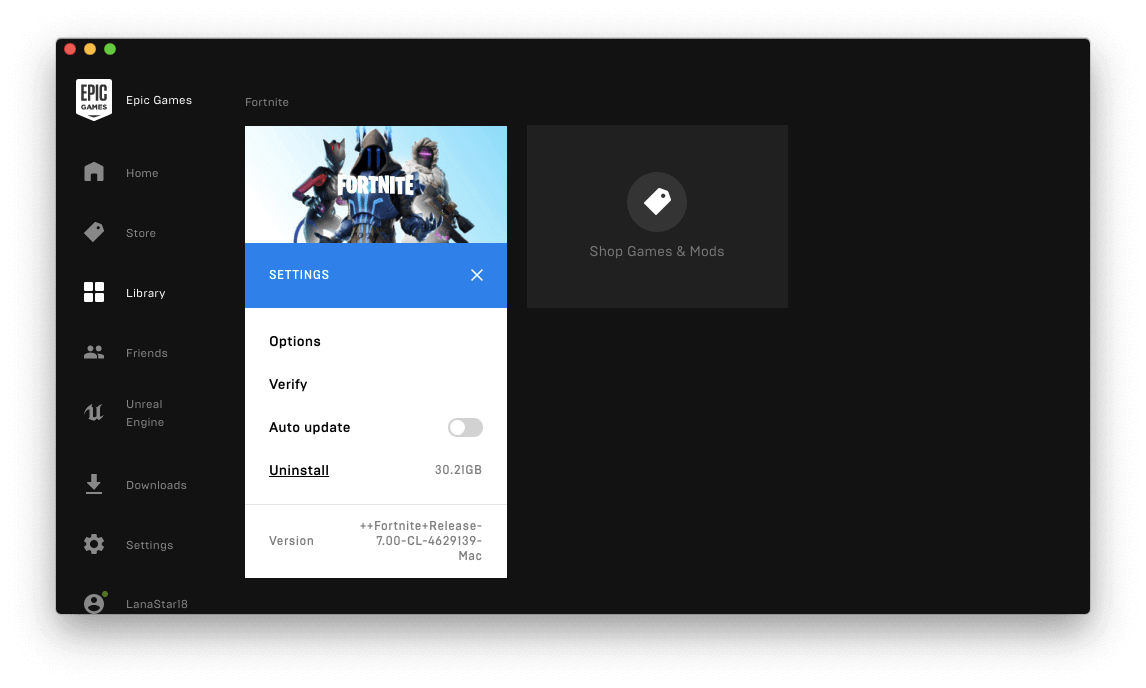
Schritt 1: Starten Sie den Epic Games Launcher auf Ihrem Mac.
Schritt 2: Fahren Sie fort und klicken Sie auf den Abschnitt „Library“.
Schritt 3: Von dort aus wählen Sie Fortnite.
Schritt 4: Dann fahren Sie fort und klicken Sie auf das Zahnradsymbol und wählen Sie "Deinstallieren".
Schritt 5: Danach können Sie ein weiteres Fenster auf Ihrem Bildschirm sehen. Klicken Sie in diesem Fenster auf die Schaltfläche "Deinstallieren", um zu bestätigen, dass Sie Fortnite deinstallieren wollen von Ihrem Mac.
Fortnite wurde dann von Ihrem Mac entfernt. Jetzt müssen Sie nur noch alle Dateien finden, die mit dem Spiel verbunden sind. Auf diese Weise können Sie Ihren Mac vollständig von überflüssigen Dateien befreien, die Sie nicht mehr benötigen und nur Speicherplatz beanspruchen.
Wenn Sie in Zukunft keine Probleme mit Epic Games haben möchten, müssen Sie sicherstellen, dass Sie alle Dateien entfernt haben, die mit dem Fortnite-Spiel verbunden sind. Hier finden Sie eine ausführliche Anleitung zum Epic games launcher deinstallieren Mac.
Teil 3. Schnell Fortnite Mac deinstallieren
Abgesehen von den Methoden, die wir Ihnen oben gezeigt haben, gibt es auch eine andere Möglichkeit, Fortnite von Ihrem Mac zu deinstallieren. Diese Methode wird definitiv einen Teil Ihrer Zeit und Mühe in Anspruch nehmen, da diese Methode als der einfachste und schnellste Weg für Sie angesehen wird. Deinstallieren Sie alle Anwendungen, die Sie auf Ihrem Mac haben einschließlich Fortnite mithilfe des leistungsstarken Tools namens PowerMyMac.
Deinstallationsprogramm von PowerMyMac ist das beste Werkzeug, mit dem Sie Fortnite deinstallieren können von Ihrem Mac. Dieses Tool gilt als der schnellste und einfachste Weg, um diese Aufgabe zu erledigen. Dies liegt daran, dass dieses Programm die Anwendung definitiv von Ihrem Mac deinstalliert und gleichzeitig alle mit der Anwendung verknüpften Dateien mit einem Klick entfernt.
Damit Sie Fortnite mit dem PowerMyMac-Deinstallationsprogramm von Ihrem Mac deinstallieren können, finden Sie hier eine schnelle und einfache Anleitung.
Schritt 1. Laden Sie PowerMyMac herunter und installieren Sie es
Natürlich sollten Sie als allererstes das herunterladen PowerMyMac auf deinem Mac. Gehen Sie dazu einfach auf unsere Website unter www.imymac.de und laden Sie das Programm herunter. Sobald der Download abgeschlossen ist, können Sie ihn jetzt auf Ihrem Mac installieren.
Schritt 2. Starten Sie das Programm
Sobald Sie das Programm erfolgreich auf Ihrem Mac installiert haben, können Sie das Programm auf Ihrem Mac ausführen. Wie Sie auf der Hauptoberfläche des Programms sehen können, wird der Systemstatus Ihres Mac auf Ihrem Bildschirm angezeigt.
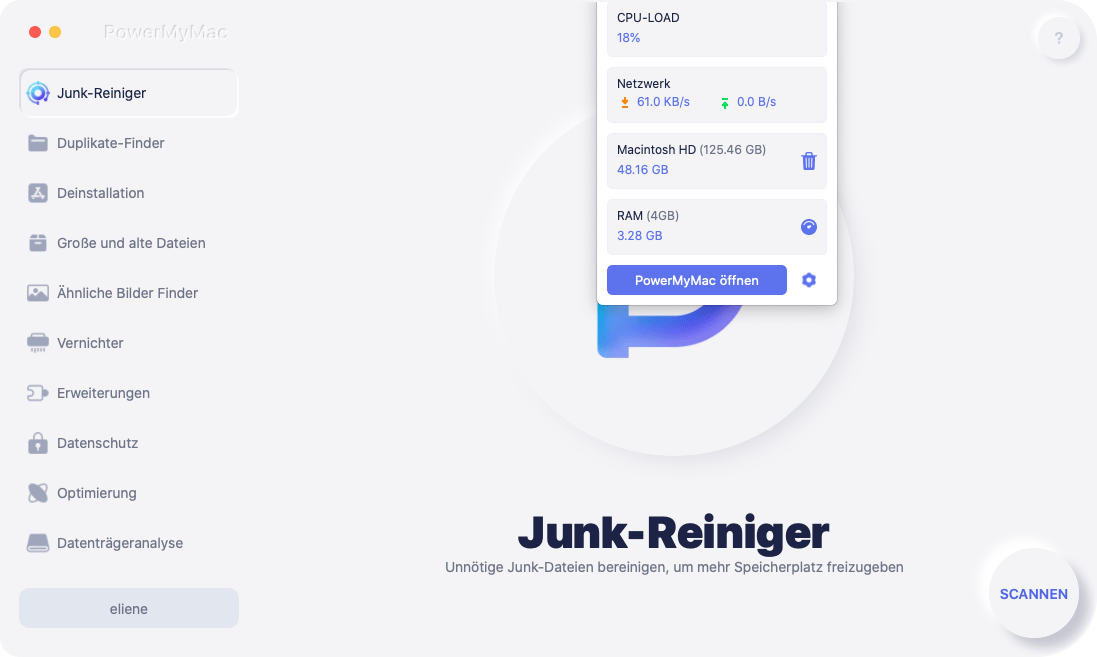
Schritt 3. Wählen Sie Deinstallationsoption
Wählen Sie auf der Hauptoberfläche des PowerMyMac aus "Deinstallation".
Schritt 4. Scannen Sie alle Anwendungen auf dem Mac
Nachdem Sie das Deinstallationsprogramm aus der Liste ausgewählt haben, fordert Sie der PowerMyMac auf, Ihren Mac zu scannen, damit das Programm alle Anwendungen finden kann, die auf Ihrem Mac installiert sind. Dazu müssen Sie nur auf das Symbol klicken Scan Taste. Von hier aus müssen Sie nur noch warten, bis das PowerMyMac-Deinstallationsprogramm mit dem Scanvorgang abgeschlossen ist.

Schritt 5. Zeigen Sie das Ergebnis an
Sobald der Scanvorgang abgeschlossen ist, können Sie das Ergebnis in einer Listenform auf Ihrem Bildschirm anzeigen.
Schritt 6. Wählen Sie die Fortnite-Anwendung
Aus dieser Liste der Anwendungen, die Ihnen der PowerMyMac Uninstaller zeigt, können Sie Ihre Fortnite-Anwendung finden. Sie haben Optionen, wie Sie sie finden können. Zum einen scrollen Sie in der Liste nach unten. Die andere ist die Suchleiste am oberen Bildschirmrand.
Sobald Sie Fortnite gefunden haben, klicken Sie darauf. Anschließend können Sie alle Dateien und Ordner anzeigen, die der Anwendung zugeordnet sind. Wählen Sie alle Dateien aus, die Sie von Ihrem Mac entfernen möchten. Sie können jede Datei ankreuzen, um sie einzeln auszuwählen. Oder klicken Sie einfach auf "Wählen Sie Alle" Mit dieser Taste können Sie alle Dateien und Ordner auswählen, die auf Ihrem Bildschirm angezeigt werden und so Fortnite deinstallieren Mac vollständig ausführen.
Schritt 7. Deinstallieren Sie die Anwendung und ihre Daten
Nachdem Sie alle Anwendungen ausgewählt haben, die Sie von Ihrem Mac entfernen möchten, müssen Sie sie bereinigen. Von hier aus müssen Sie nur noch auf das Symbol klicken Sauber Schaltfläche in der unteren rechten Ecke Ihres Bildschirms. Jetzt müssen Sie nur noch darauf warten, dass Fortnite von Ihrem Mac und allen mit der Anwendung verknüpften Dateien deinstalliert wird.
Das ist es also! Sie haben Fortnite erfolgreich von Ihrem Mac deinstalliert und gleichzeitig alle Dateien gelöscht, die damit verbunden sind. Mit dem PowerMyMac-Deinstallationsprogramm ist dies alles mit einem Klick.

Teil 4. Manuell Fortnite deinstallieren Mac
Damit Sie Fortnite manuell von Ihrem Mac deinstallieren können, benötigen Sie mehr Zeit und Geduld. Sie können manuell Fortnite deinstallieren Mac ausführen, wenn Sie den Epic Game Launcher auf Ihrem Mac nicht starten können, um Fortnite Mac zu deinstallieren. Hier sind die Schritte, die Sie ausführen müssen.
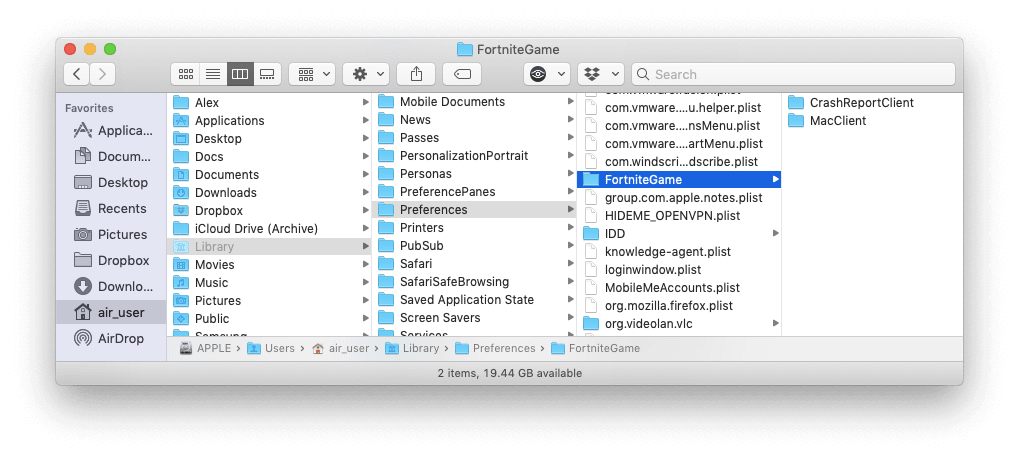
Schritt 1: Beenden Sie das Fortnite-Spiel auf Ihrem Mac. Fahren Sie dann fort und beenden Sie das Programm Epic Games Launcher. Damit Sie sicherstellen können, dass die Prozesse für Epic Games abgeschlossen sind, verwenden Sie die folgende Tastenkombination: Command + Option + Esc-Taste. Dadurch wird das Fenster Task Management auf Ihrem Mac geöffnet. Wenn Sie sehen, dass der Epic Games Launcher in der Liste enthalten sind, klicken Sie einfach darauf und wählen Sie „beenden“.
Schritt 2: Fortnite erstellt standardmäßig einen eigenen Ordner, in dem alle Dateien gespeichert werden, die der Anwendung zugeordnet sind. Damit Sie diese Dateien löschen können, müssen Sie Folgendes tun.
- Starten Sie den Finder.
- Dann wählen Sie Macintosh HD.
- Wählen Sie dann Benutzer aus.
- Klicken Sie dann auf Shared.
- Dann wählen Sie Epic Games.
- Dann wählen Sie Fortnite.
- Dann klicken Sie auf FortniteGame.
- Dann wählen Sie Binaries.
- Klicken Sie auf Mac.
- Dann klicken Sie auf FortniteClient-Mac-Shipping.app
- Danach ziehen Sie es in Ihren Papierkorb.
Schritt 3: Von dort aus können Sie nun problemlos alle verbleibenden Dateien und Ordner entfernen, die der Fortnite-Anwendung zugeordnet sind und somit Fortnite deinstallieren Mac abschließen. Diese Dateien gelten auf Ihrem Mac als unbrauchbar und belegen nur Speicherplatz auf Ihrer Festplatte. Aus diesem Grund sollten Sie sie vollständig von Ihrem Mac löschen lassen. Damit Sie dies tun können, müssen Sie Folgendes tun.
- Starten Sie den Finder auf Ihrem Mac.
- Danach klicken Sie in der Menüleiste auf die Schaltfläche "Los".
- Von dort aus gehen Sie weiter und wählen Sie "Gehe zum Ordner".
Gehen Sie in dem auf dem Bildschirm angezeigten Fenster vor und geben Sie den folgenden Befehl ein: ~ / Library und klicken Sie auf OK. - Löschen Sie in diesem Ordner die folgenden Unterordner.
~/Library/Application Support/Epic/FortniteGame
~/Library/Logs/FortniteGame
~/Library/Preferences/FortniteGame
~/Library/Cache/com.epicgames.com.chairentertainment.Fortnite
- Sobald Sie alle Dateien erfolgreich gelöscht haben, leeren Sie den Papierkorb.
Teil 5. Fazit
Das manuelle Deinstallieren von Anwendungen wie Fortnite Mac kann sehr lehrreich sein. Auf diese Weise können Sie wissen, wo Programme Ihre Daten ablegen. Diese Methode erfordert jedoch mehr Zeit und Mühe.
Dank des PowerMyMac-Deinstallationsprogramms kann Fortnite Deinstallieren von Ihrem Mac jedoch sehr einfach und schnell sein. Sie können sich darauf verlassen, dass die Anwendung erfolgreich deinstalliert wird. Gleichzeitig werden auch alle Dateien, die mit der Anwendung verbunden sind, von Ihrem Mac gelöscht. All dies mit nur einem Klick.
Durch die Deinstallation aller Programme, die Sie nicht mehr auf Ihrem Mac benötigen, können Sie mehr Speicherplatz auf Ihrem Mac für die Speicherung gewinnen und gleichzeitig mehr Erfahrung mit der Verwendung Ihres Mac haben.



